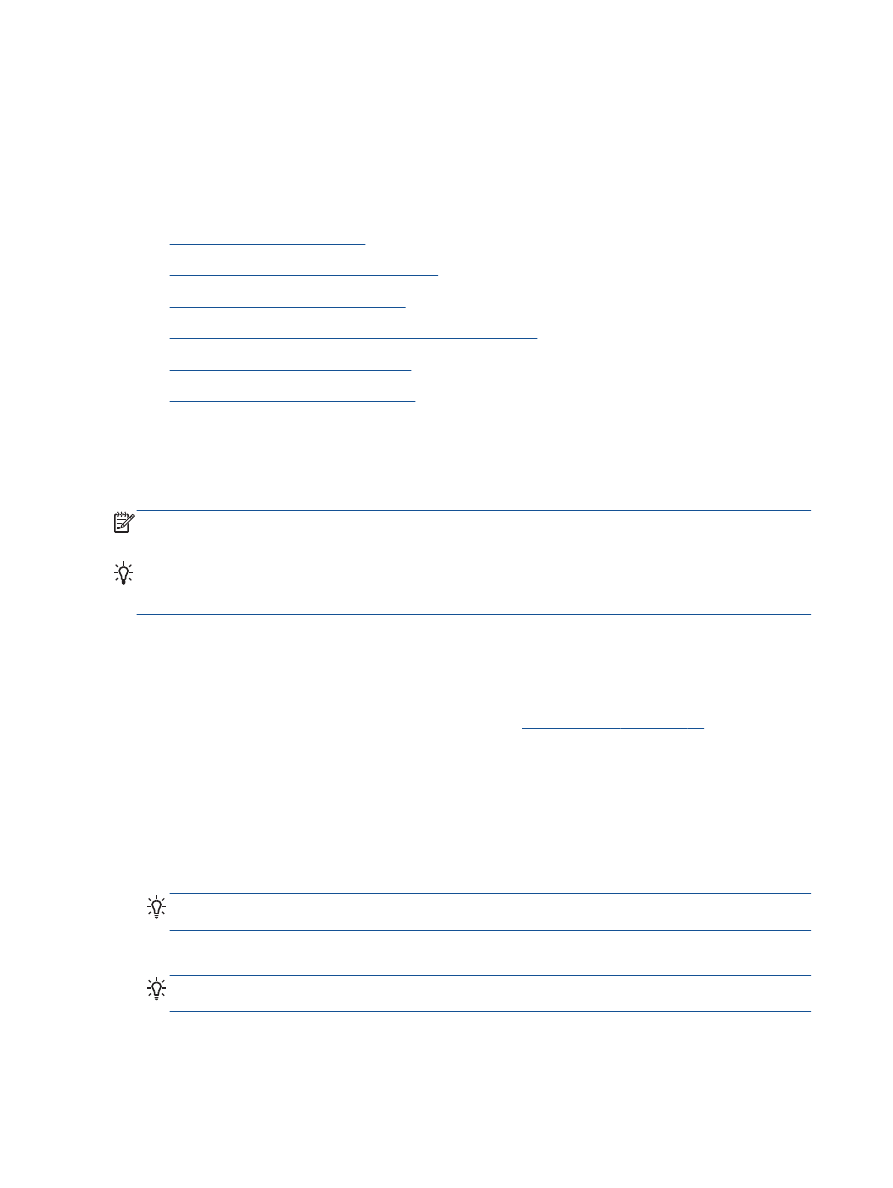
Odoslanie štandardného faxu
●
Odoslanie štandardného faxu z počítača
●
Manuálne odoslanie faxu z telefónu
●
Odoslanie faxu pomocou funkcie kontrolného vytáčania
●
Naplánovanie odoslania faxu neskôr
●
Odoslanie faxu v režime opravy chýb
Odoslanie štandardného faxu
Pomocou ovládacieho panela tlačiarne môžete jednoducho odoslať jednostranový alebo viacstranový
čiernobiely alebo farebný fax.
POZNÁMKA:
Ak potrebujete vytlačiť potvrdenie o úspešnom odoslaní faxov, musíte povoliť
možnosť potvrdenia faxu.
TIP:
Fax môžete poslať aj manuálne pomocou telefónu alebo funkcie kontrolného vytáčania. Tieto
funkcie umožňujú ovládať rýchlosť vytáčania. Sú užitočné, aj keď chcete telefonát zaplatiť telefónnou
kartou alebo keď musíte odpovedať na tónovú výzvu počas vytáčania.
Odoslanie štandardného faxu z ovládacieho panela tlačiarne
1.
Originál vložte do automatického podávača dokumentov tlačenou stranou nahor alebo do
pravého predného rohu sklenenej podložky skenera tlačenou stranou nadol.
Ďalšie informácie o vkladaní originálu nájdete v časti
Vložte originál na strane 26
.
2.
Na obrazovke Úvod na displeji tlačiarne stlačením tlačidiel Nahor a Nadol vyberte položku Fax a
potom stlačte tlačidlo OK.
3.
Vyberte položku Čiernobiely fax alebo Farebný fax.
Ak vložíte originál do automatického podávača dokumentov, dokument sa odošle na zadané
číslo. Ak sa v automatickom podávači dokumentov nezistí žiadny originál, zobrazí sa výzva na
výber príslušnej možnosti.
TIP:
Ak príjemca hlási problémy s kvalitou faxu, ktorý ste mu poslali, skúste zmeniť rozlíšenie
alebo kontrast faxu.
4.
Pomocou klávesnice zadajte faxové číslo a potom stlačte tlačidlo OK.
TIP:
Ak chcete do zadávaného faxového čísla pridať medzeru, opakovane stláčajte tlačidlo *,
kým sa na displeji nezobrazí pomlčka (–).
38 Kapitola 6 Fax
SKWW